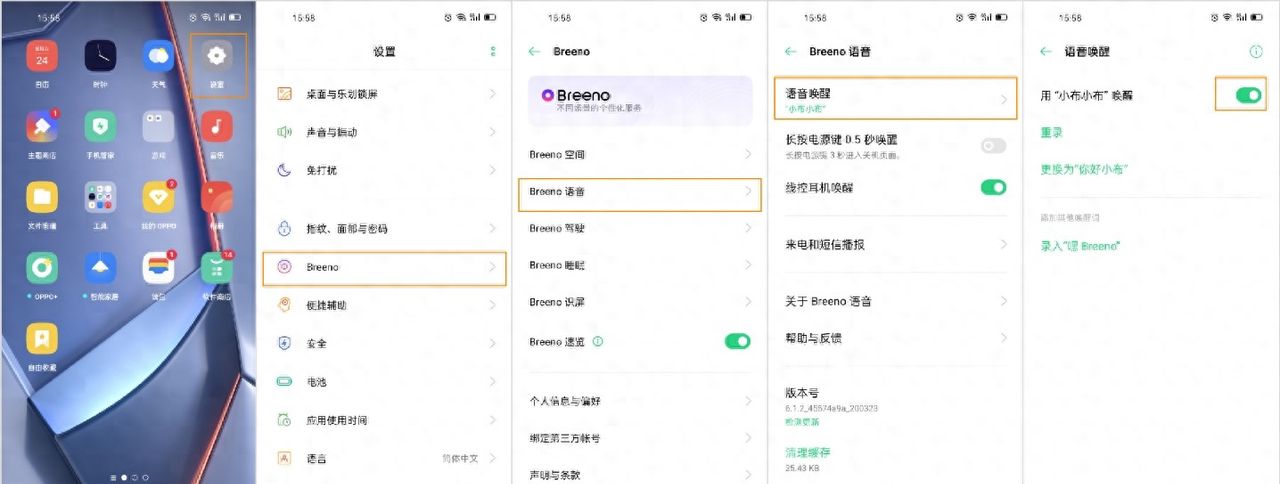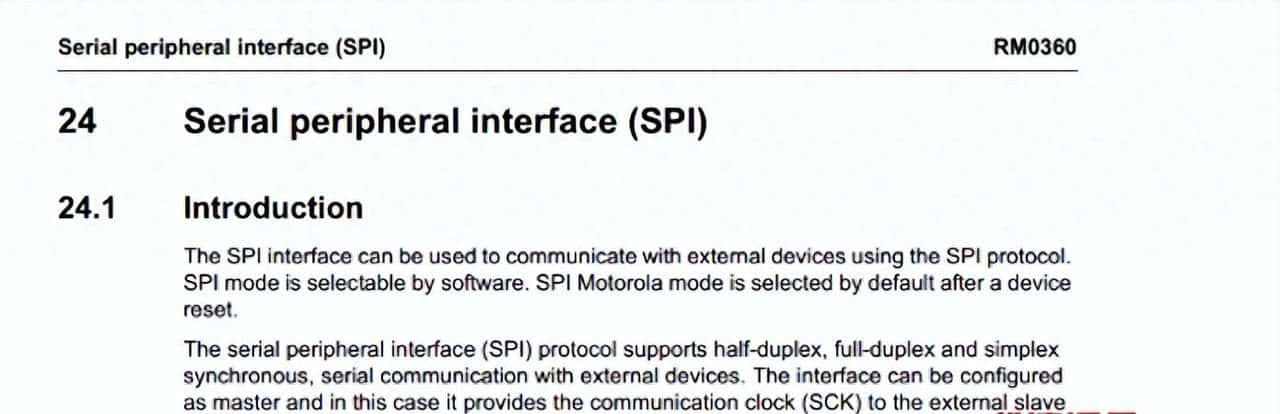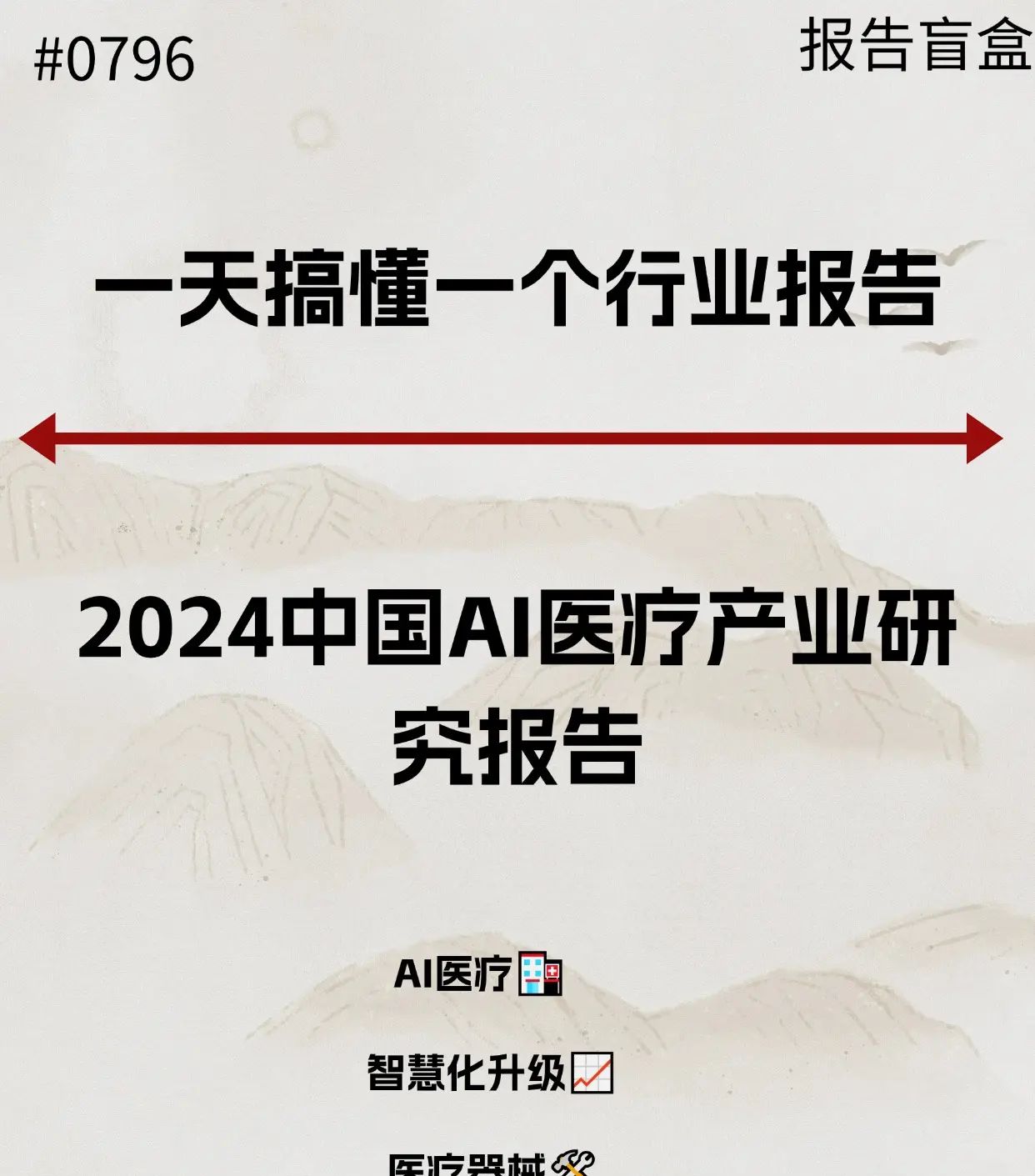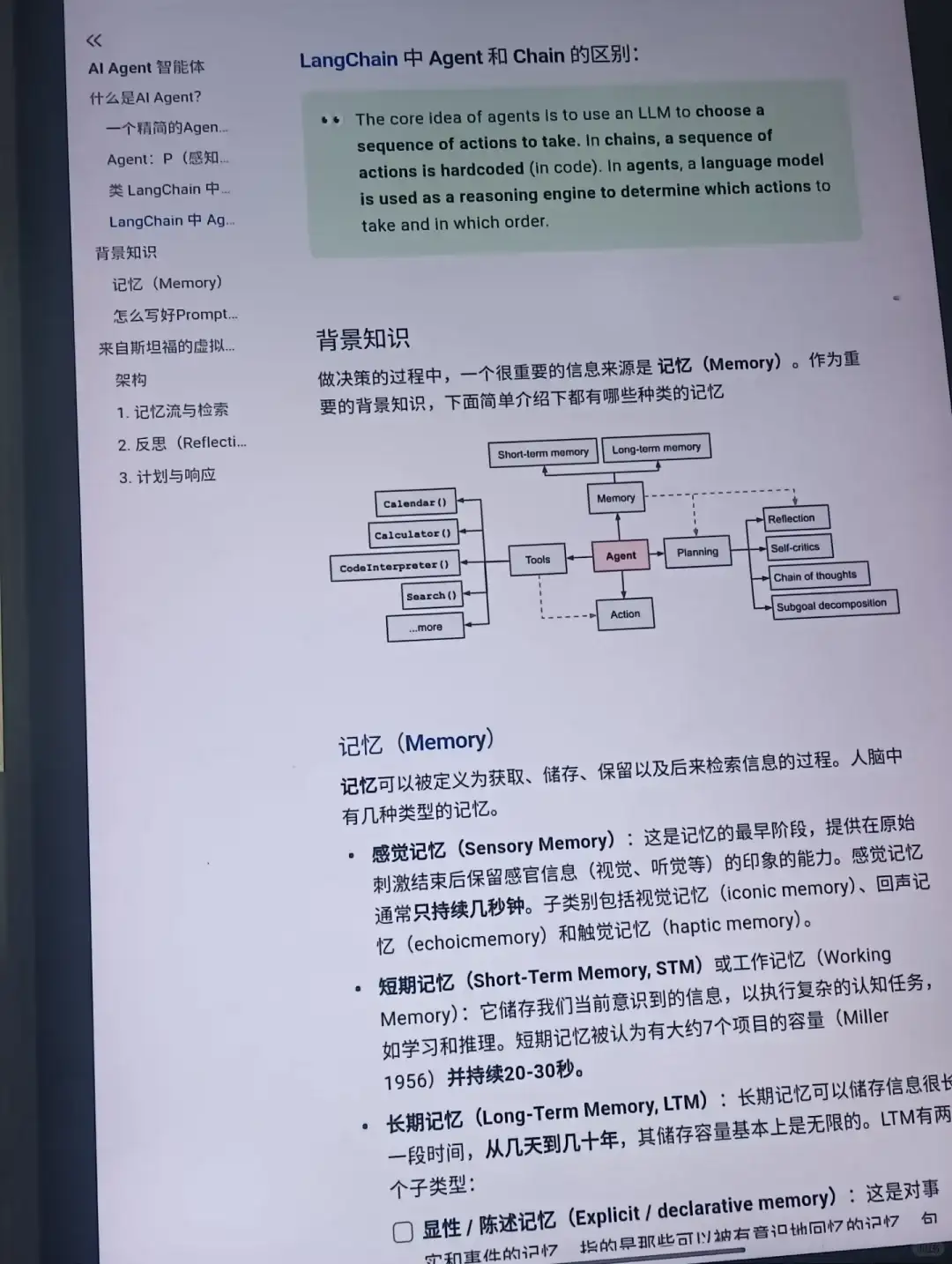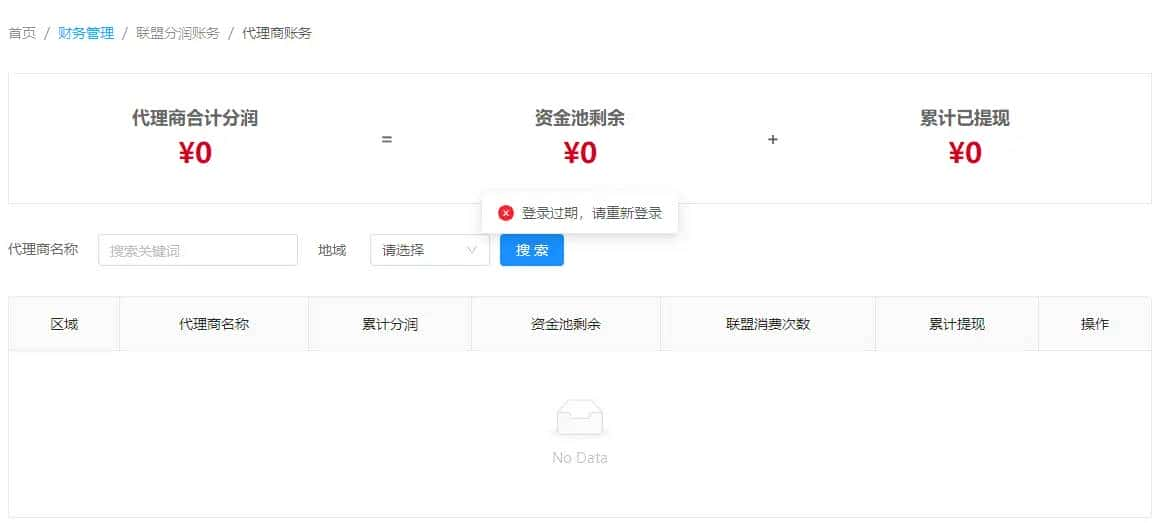以下是一个批处理(BAT)脚本,它通过调用VBScript来实现`msgbox`弹窗效果。这个脚本会创建一个临时的VBS文件,执行弹窗后自动删除临时文件,保持环境整洁。
`msgbox.bat` 代码:
“`batch
@echo off
setlocal enabledelayedexpansion
:: 设置弹窗标题和内容(可自定义修改)
set “title=提示信息”
set “message=这是通过BAT调用VBS实现的弹窗效果!”
:: 设置弹窗按钮类型(0=确定;1=确定+撤销;2=终止+重试+忽略;3=是+否+撤销;4=是+否;5=重试+撤销)
set “button_type=0”
:: 设置弹窗图标类型(0=无图标;16=错误图标;32=问号图标;48=警告图标;64=信息图标)
set “icon_type=64”
:: 创建临时VBS脚本文件
set “vbs_file=%temp% emp_msgbox.vbs”
(
echo Set objArgs = WScript.Arguments
echo title = objArgs(0)
echo message = objArgs(1)
echo button_type = CInt(objArgs(2))
echo icon_type = CInt(objArgs(3))
echo MsgBox message, button_type + icon_type, title
) > “%vbs_file%”
:: 执行VBS弹窗
cscript //nologo “%vbs_file%” “%title%” “%message%” %button_type% %icon_type%
:: 删除临时VBS文件
del /f /q “%vbs_file%” >nul 2>&1
endlocal
“`
使用说明:
1. 自定义弹窗内容:
修改脚本中的 `title`(标题)和 `message`(内容)变量,例如:
“`batch
set “title=警告”
set “message=操作完成,请检查结果!”
“`
2. 调整按钮类型:
修改 `button_type` 变量,可选值:
– `0`:仅“确定”按钮
– `1`:“确定”+“撤销”
– `2`:“终止”+“重试”+“忽略”
– `3`:“是”+“否”+“撤销”
– `4`:“是”+“否”
– `5`:“重试”+“撤销”
3. 调整图标类型:
修改 `icon_type` 变量,可选值:
– `0`:无图标
– `16`:错误图标(红色叉号)
– `32`:问号图标(蓝色问号)
– `48`:警告图标(黄色感叹号)
– `64`:信息图标(蓝色信息圈)
示例效果:
默认配置下,会弹出一个标题为“提示信息”、内容为“这是通过BAT调用VBS实现的弹窗效果!”、带信息图标的弹窗,仅包含“确定”按钮。
注意事项:
– 脚本会在系统临时目录(`%temp%`)创建临时VBS文件,执行后自动删除,不会残留文件。
– 如果系统禁用了VBScript执行权限(如部分企业环境),可能无法运行,需确保`cscript.exe`可正常执行。
– 弹窗会阻塞批处理流程,需用户点击按钮后才继续执行后续命令。
相关文章